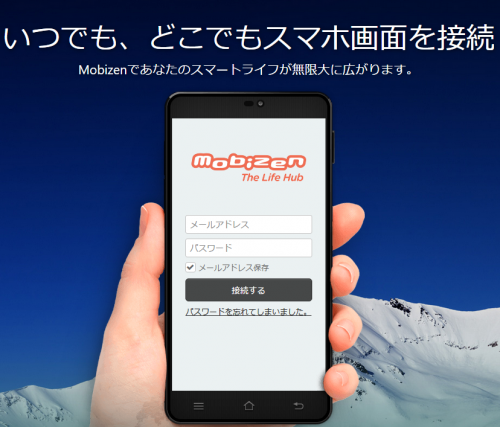
前回の記事スマホ(Android)の画面をPCに映す方法、Mobizenを使ってみたに続き
今回はMobizenをWifi経由で使う方法。
スマホとPCでMobizenを起動する
スマホとPCを起動しログインする。
■ PC画面
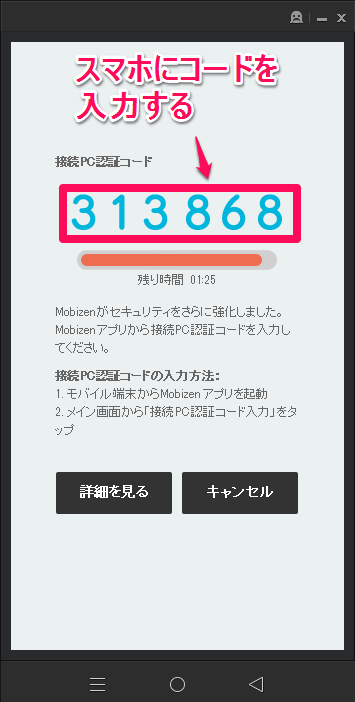
PCでログインすると認証コードが表示されるので、この認証コードをスマホで入力する。
■ スマホ画面
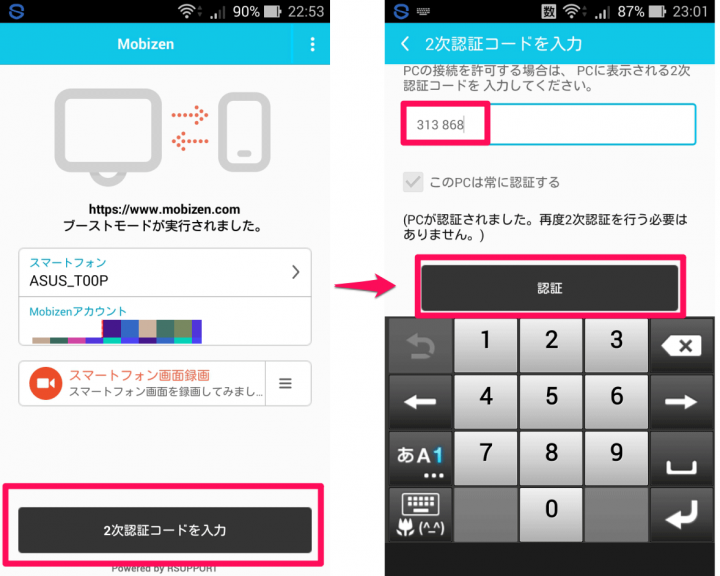
スマホの「2次認証コードを入力」をタップし、PCに表示されている認証コードを入力し「認証」をタップする。
これで認証が通ればスマホをPCの画面共有が出来る。
少しWinfi経由で接続すると重くは無いが切れる場合もあった、その際は再度認証コードを入力すれば再接続できる。
まとめ
■スマホとPCでMobizenを起動しログインする。
■PCで接続をクリックすると認証コードが表示される。
■スマホでPCに表示されている認証コードを入力する。
簡単な操作でWifi経由でのスマホとPCの画面共有ができます。
▲ スマホ(Android)の画面をPCに映す方法、Mobizenを使ってみた
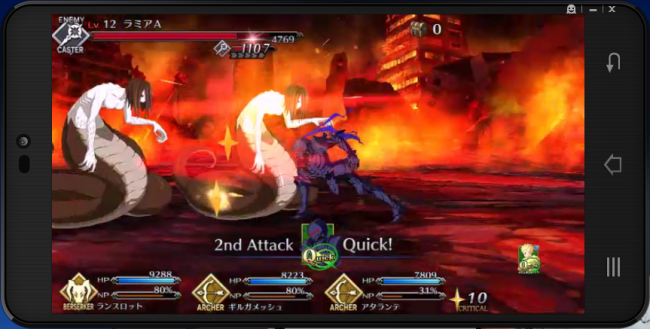
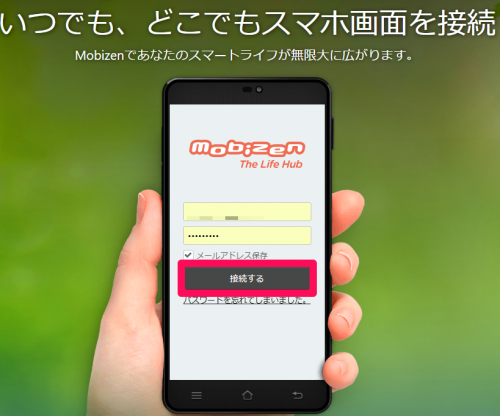
コメント